วิธีการตั้งค่าเราเตอร์ TP-Link OneMesh Wi-Fi 6 และตัวขยายช่วง

เชื่อมต่อตัวขยายช่วง TP-Link OneMesh Wi-Fi 6 กับเราเตอร์โดยใช้ WPS เว็บเบราว์เซอร์ หรือแอปมือถือ Thether
คนส่วนใหญ่ไม่ทราบข้อเท็จจริงที่ว่าทุกไฟล์ในคอมพิวเตอร์ของคุณเก็บชุดข้อมูลเกี่ยวกับแหล่งที่มา ผู้แต่ง และรายละเอียดอื่นๆ ขึ้นอยู่กับประเภทของไฟล์ ข้อมูลนี้เรียกว่าข้อมูลเมตา และคุณสามารถพูดได้ว่าข้อมูลเมตาแสดงถึง "ข้อมูลเกี่ยวกับข้อมูล" รูปภาพเป็นไฟล์ประเภทหนึ่ง ไม่เพียงเพราะเก็บข้อมูลภาพเท่านั้น แต่ยังเป็นเพราะมีข้อมูลเมตาจำนวนมาก ช่างภาพและมืออาชีพอื่นๆ ทำงานกับข้อมูลเมตาที่จัดเก็บไว้ในรูปภาพ และใช้แอปเฉพาะทาง เช่นAdobe PhotoshopหรือAdobe Lightroomสำหรับงานนี้ อย่างไรก็ตาม คุณยังสามารถใช้ Windows 10 และคุณลักษณะในตัวเพื่อดูและเพิ่มข้อมูลเมตาได้ นี่คือวิธี:
สารบัญ
หมายเหตุ:หากต้องการเรียนรู้เพิ่มเติมเกี่ยวกับข้อมูลเมตาและจุดประสงค์ โปรดอ่าน: Metadata ของไฟล์คืออะไร
วิธีดูข้อมูลเมตาของภาพถ่ายใน Windows 10
เปิด File Explorerและไปที่โฟลเดอร์ที่เก็บรูปภาพไว้ จากนั้นให้คลิกขวาหรือกดค้างไว้ แล้วเลือกProperties ในเมนูที่เปิด ขึ้น หรือคุณสามารถเลือกรูปภาพแล้วกดALT+Enterบนแป้นพิมพ์เพื่อให้ได้ผลลัพธ์เดียวกัน
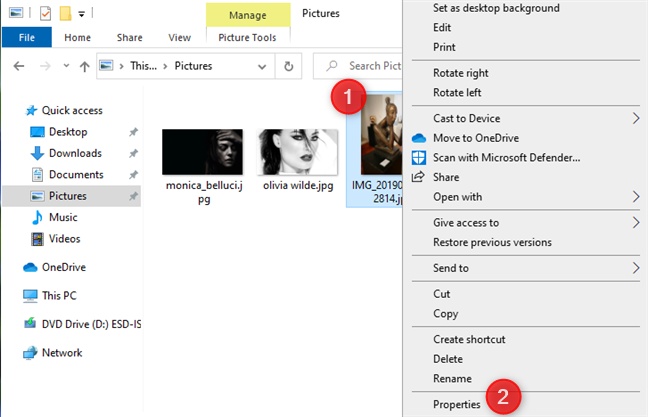
การเข้าถึงคุณสมบัติของภาพถ่าย
หน้าต่างคุณสมบัติจะเปิดขึ้นสำหรับรูปภาพที่เลือก ไปที่ แท็บ รายละเอียดและที่นี่คุณจะเห็นข้อมูลเมตาที่จัดเก็บไว้กับรูปภาพ
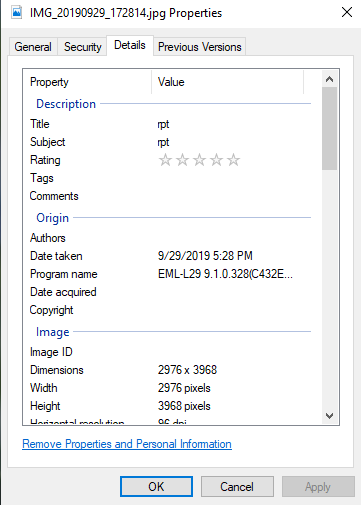
ไปที่แท็บรายละเอียดเพื่อดูข้อมูลเมตาของรูปภาพ
ข้อมูลเมตาแบ่งออกเป็นหลายส่วน:
หากต้องการดูข้อมูลทั้งหมดนี้ ให้เลื่อนลงไปตามส่วนและฟิลด์ข้อมูลเมตาทั้งหมด คุณสามารถคัดลอกและวางข้อมูลใดๆ ที่คุณสนใจได้
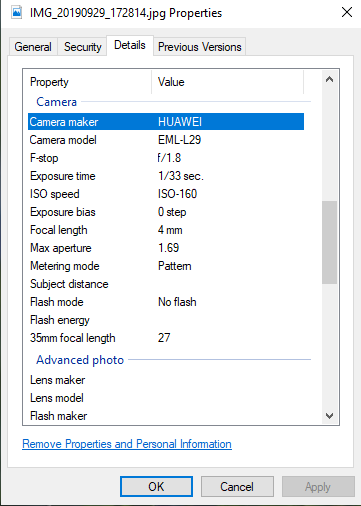
ข้อมูลเมตาในส่วนกล้อง
หากต้องการเรียนรู้วิธีเปลี่ยนข้อมูลเมตาของรูปภาพ โปรดอ่านหัวข้อถัดไปของบทช่วยสอนนี้
วิธีเพิ่มข้อมูลเมตาให้กับรูปภาพใน Windows 10
เมื่อคุณเข้าถึงข้อมูลเมตาของรูปภาพที่เลือกแล้ว คุณยังสามารถแก้ไขและเพิ่มหรือลบข้อมูลเมตาได้ ฟิลด์ข้อมูลเมตาส่วนใหญ่สามารถแก้ไขได้ หากต้องการเพิ่มข้อมูลเมตาในช่อง ให้คลิกหรือแตะ ช่อง ค่าสำหรับช่องนั้นแล้วป้อนข้อมูลที่คุณต้องการบันทึก
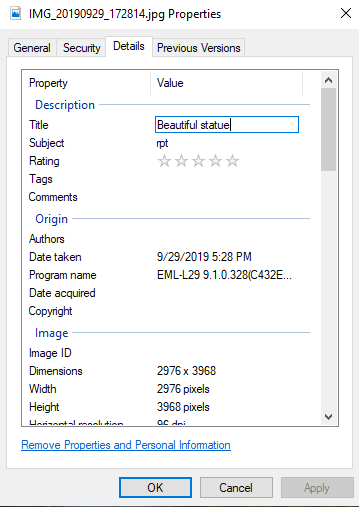
การเพิ่มข้อมูลเมตาใหม่ให้กับภาพถ่าย
ฟิลด์ข้อมูลเมตาบางฟิลด์มีค่าที่กำหนดไว้ล่วงหน้าซึ่งสามารถเปลี่ยนแปลงได้ หลังจากที่คุณคลิกหรือแตะภายใน กล่อง ค่าให้เลือกค่าที่คุณต้องการ
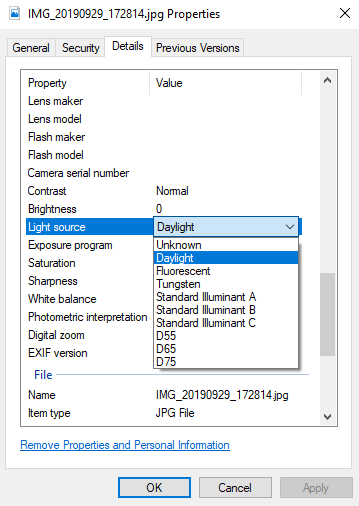
การแก้ไขข้อมูลเมตาของรูปภาพ
คุณยังสามารถเขียนทับฟิลด์ข้อมูลเมตาที่สามารถแก้ไขได้ด้วยค่าใหม่ หากต้องการบันทึกการเปลี่ยนแปลงข้อมูลเมตาของ คุณอย่าลืมคลิกหรือแตะตกลง รูปภาพไม่เปลี่ยนแปลง เฉพาะข้อมูลเมตาที่เก็บไว้ด้วย
เคล็ดลับ:หากคุณต้องการลบข้อมูลเมตาบางส่วนที่จัดเก็บไว้ในรูปภาพ โปรดอ่าน: วิธีลบข้อมูลเมตาออกจากไฟล์ (PDF, JPEG, Word ฯลฯ) ใน Windows 10
คุณประสบความสำเร็จในการเพิ่มข้อมูลเมตาให้กับรูปภาพหรือไม่?
ข้อมูลเมตาจะมีประโยชน์หากคุณต้องการเก็บข้อมูลเกี่ยวกับไฟล์ของคุณ คุณสามารถค้นหารูปภาพของคุณได้เร็วขึ้น ค้นหาว่าการตั้งค่ากล้องใดที่ใช้สำหรับรูปภาพที่คุณถ่าย เวลาที่ถ่ายแต่ละรูป ตำแหน่ง และข้อมูลอื่นๆ เราชอบความจริงที่ว่า Windows 10 อนุญาตให้ผู้ใช้ดูและเพิ่มข้อมูลเมตาให้กับภาพถ่ายโดยไม่ต้องใช้เครื่องมือของบุคคลที่สาม ลองใช้และบอกเราว่ามันทำงานได้ดีเพียงใดในความคิดเห็นด้านล่าง
เชื่อมต่อตัวขยายช่วง TP-Link OneMesh Wi-Fi 6 กับเราเตอร์โดยใช้ WPS เว็บเบราว์เซอร์ หรือแอปมือถือ Thether
โควต้าดิสก์ใน Windows คืออะไร ทำไมพวกเขาถึงมีประโยชน์? วิธีการตั้งค่า? วิธีใช้งานเพื่อจำกัดพื้นที่เก็บข้อมูลของผู้ใช้แต่ละคน
ดูวิธีเปิด iPhone 11, iPhone 12 และ iPhone 13 วิธีปิด iPhone ของคุณ วิธีสไลด์เพื่อปิดเครื่อง iPhone ของคุณ
ดูวิธีใช้งานแบบไม่ระบุตัวตนใน Google Chrome, Mozilla Firefox, Microsoft Edge และ Opera วิธีเปิดการท่องเว็บแบบส่วนตัวในเบราว์เซอร์ทั้งหมด
วิธีใส่ Google Chrome แบบเต็มหน้าจอและเบราว์เซอร์อื่นๆ: Mozilla Firefox, Microsoft Edge และ Opera วิธีออกจากโหมดเต็มหน้าจอ
บัญชีผู้ใช้ Guest ใน Windows คืออะไร? มันทำอะไรได้บ้างและทำอะไรไม่ได้? จะเปิดใช้งานได้อย่างไรและใช้งานอย่างไร?
ทางลัดและวิธีการทั้งหมดที่คุณสามารถใช้เพื่อเริ่ม Task Scheduler ใน Windows 10, Windows 7 และ Windows 8.1 วิธีเริ่มแอปนี้ โดยใช้เมาส์ แป้นพิมพ์ หรือคำสั่ง
วิธีเชื่อมต่อกับเซิร์ฟเวอร์ FTP จาก Windows 10 โดยใช้ File Explorer เพื่อจัดการไฟล์และโฟลเดอร์บนเซิร์ฟเวอร์ FTP
เปลี่ยนสมาร์ทโฟน Android ของคุณให้เป็นเว็บแคมสำหรับพีซี Windows ของคุณ วิธีใช้แอพ DroidCam Wireless Webcam เพื่อจุดประสงค์นี้
เรียนรู้วิธีเปลี่ยน Subnet Mask ใน Windows 10 ผ่านแอปการตั้งค่า แผงควบคุม PowerShell หรืออินเทอร์เฟซของเราเตอร์
วิธีตั้งค่า Windows 10 ให้เปิดไฟล์ แอพ โฟลเดอร์ และรายการอื่นๆ ได้ด้วยคลิกเดียว วิธีคลิกเมาส์เพียงครั้งเดียวแทนการดับเบิลคลิก
วิธีพิมพ์ภาพขนาดใหญ่ (เช่น โปสเตอร์) ในหลาย ๆ หน้าโดยใช้ Paint จาก Windows 10
เรียนรู้วิธีซูมเข้าและซูมออกใน Google Chrome, Microsoft Edge, Mozilla Firefox และ Opera เพื่อปรับปรุงประสบการณ์การอ่าน
วิธีใช้แท็บรายละเอียดในตัวจัดการงานเพื่อจัดการกระบวนการที่ทำงานอยู่ สิ้นสุดกระบวนการ กำหนดลำดับความสำคัญ สร้างดัมพ์หน่วยความจำ หรือจำลองเสมือน
วิธีการเข้าถึงไดรฟ์ BitLocker USB เมื่อคุณลืมรหัสผ่าน พร้อมเคล็ดลับในการจัดการคีย์การกู้คืน
หากคุณไม่จำเป็นต้องใช้ Galaxy AI บนโทรศัพท์ Samsung ของคุณอีกต่อไป คุณสามารถปิดได้ด้วยการใช้งานที่เรียบง่ายมาก ต่อไปนี้เป็นคำแนะนำสำหรับการปิด Galaxy AI บนโทรศัพท์ Samsung
หากคุณไม่จำเป็นต้องใช้ตัวละคร AI ใดๆ บน Instagram คุณก็สามารถลบมันออกได้อย่างรวดเร็วเช่นกัน นี่คือคำแนะนำในการลบตัวละคร AI จาก Instagram
สัญลักษณ์เดลต้าใน Excel หรือที่เรียกว่าสัญลักษณ์สามเหลี่ยมใน Excel ถูกใช้มากในตารางข้อมูลสถิติ โดยแสดงจำนวนที่เพิ่มขึ้นหรือลดลงหรือข้อมูลใดๆ ตามที่ผู้ใช้ต้องการ
ผู้ใช้ยังสามารถปรับแต่งเพื่อปิดหน่วยความจำ ChatGPT ได้ทุกเมื่อที่ต้องการ ทั้งบนเวอร์ชันมือถือและคอมพิวเตอร์ ต่อไปนี้เป็นคำแนะนำสำหรับการปิดการใช้งานที่จัดเก็บ ChatGPT
ตามค่าเริ่มต้น Windows Update จะตรวจหาการอัปเดตโดยอัตโนมัติ และคุณยังสามารถดูได้ว่ามีการอัปเดตครั้งล่าสุดเมื่อใดได้อีกด้วย ต่อไปนี้เป็นคำแนะนำเกี่ยวกับวิธีดูว่า Windows อัปเดตครั้งล่าสุดเมื่อใด
โดยพื้นฐานแล้วการดำเนินการเพื่อลบ eSIM บน iPhone ก็ง่ายสำหรับเราที่จะทำตามเช่นกัน ต่อไปนี้เป็นคำแนะนำในการถอด eSIM บน iPhone
นอกจากการบันทึก Live Photos เป็นวิดีโอบน iPhone แล้ว ผู้ใช้ยังสามารถแปลง Live Photos เป็น Boomerang บน iPhone ได้อย่างง่ายดายอีกด้วย
หลายๆ แอปจะเปิดใช้งาน SharePlay โดยอัตโนมัติเมื่อคุณใช้ FaceTime ซึ่งอาจทำให้คุณกดปุ่มผิดโดยไม่ได้ตั้งใจและทำลายการสนทนาทางวิดีโอที่คุณกำลังทำอยู่ได้
เมื่อคุณเปิดใช้งานคลิกเพื่อดำเนินการ ฟีเจอร์จะทำงานและทำความเข้าใจข้อความหรือรูปภาพที่คุณคลิก จากนั้นจึงตัดสินใจดำเนินการตามบริบทที่เกี่ยวข้อง
การเปิดไฟแบ็คไลท์คีย์บอร์ดจะทำให้คีย์บอร์ดเรืองแสง ซึ่งมีประโยชน์เมื่อใช้งานในสภาวะแสงน้อย หรือทำให้มุมเล่นเกมของคุณดูเท่ขึ้น มี 4 วิธีในการเปิดไฟคีย์บอร์ดแล็ปท็อปให้คุณเลือกได้ด้านล่าง
มีหลายวิธีในการเข้าสู่ Safe Mode ใน Windows 10 ในกรณีที่คุณไม่สามารถเข้าสู่ Windows และเข้าสู่ระบบได้ หากต้องการเข้าสู่ Safe Mode Windows 10 ขณะเริ่มต้นคอมพิวเตอร์ โปรดดูบทความด้านล่างจาก WebTech360
ปัจจุบัน Grok AI ได้ขยายเครื่องสร้างภาพด้วย AI เพื่อเปลี่ยนรูปถ่ายส่วนตัวให้กลายเป็นสไตล์ใหม่ ๆ เช่น การสร้างภาพสไตล์ Studio Ghibli ด้วยภาพยนตร์แอนิเมชั่นชื่อดัง
Google One AI Premium เสนอการทดลองใช้ฟรี 1 เดือนให้ผู้ใช้สมัครและสัมผัสกับฟีเจอร์อัปเกรดมากมาย เช่น ผู้ช่วย Gemini Advanced
ตั้งแต่ iOS 18.4 เป็นต้นไป Apple อนุญาตให้ผู้ใช้ตัดสินใจได้ว่าจะแสดงการค้นหาล่าสุดใน Safari หรือไม่
Windows 11 ได้รวมโปรแกรมแก้ไขวิดีโอ Clipchamp ไว้ใน Snipping Tool เพื่อให้ผู้ใช้สามารถแก้ไขวิดีโอตามที่ต้องการได้ โดยไม่ต้องใช้แอปพลิเคชันอื่น




























